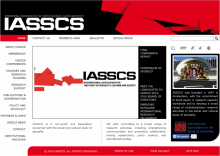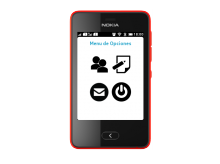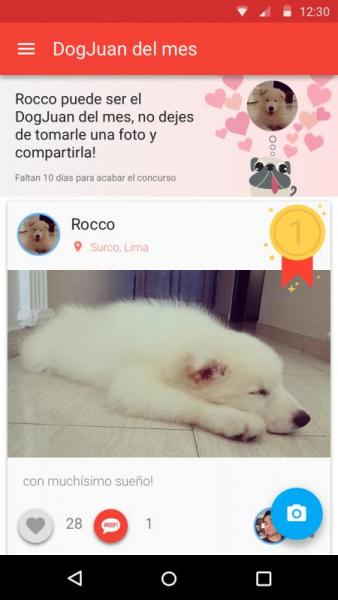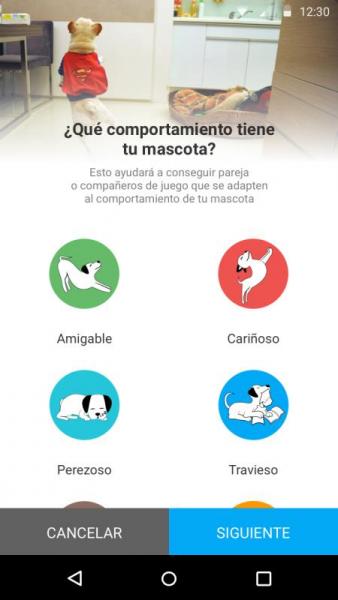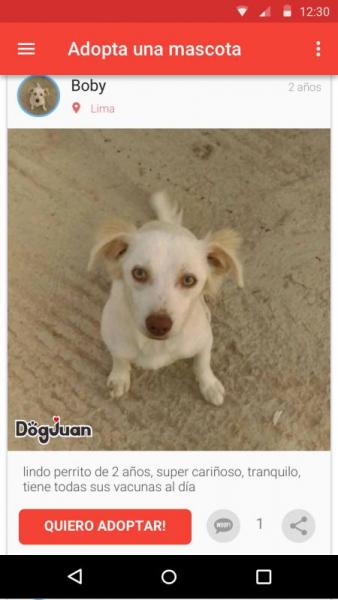Como instalar aplicaciones de desarrollo en IOS
En un iPhone o iPad
Para poder instalar un ipa ( IOS App Store Package), solo necesita tener instalado iTunes.
- Para mac, por defecto iTunes estara instaldo.
- para windows, tendra que descargarlo.
- se recomienda tener instaladas todas las actualizaciones.
Despues de haber instalado iTunes, empezamos la instalacion del .ipa :
- Conecta tu dispositivo y espera que sea reconocido por iTunes. Si es una nueva instalación es probable que te de una pequeña bienvenida.
- Haz doble click en el archivo .ipa de la aplicación deseas instalar. Y en la ventana de iTunes dirígete hacia la sección del iPhone.

- En esa sección, en las categoría “Ajustes”, haz click en “Aplicaciones”. Verás que la pantalla muestra la lista de aplicaciones que están por instalar o instaladas. En nuestro caso verás la aplicación que deseas instalar.

- En el recuadro donde está situada la aplicación, haz click en el botón “Instalar”. El botón cambiará de nombre a “Se instalará”. Esto indica que la aplicación ya está lista y seleccionada para instalar. Para terminar éste paso, en la parte inferior, hay 2 botones: “Restaurar” y “Aplicar” donde tendrás que hacer click en “Aplicar”. El proceso de instalación empezará y podrás ver el progreso en la parte superior de la ventana.
- Cuando haya finalizado la instalación, el botón del recuadro donde está la aplicación habrá cambiado de nombre a “Eliminar”. Esto indica que ha sido instalada la aplicación y que puedes eliminarla también. Puedes ubicar la aplicación en tu iPhone o en la parte derecha de la ventana de iTunes, la cual te muestra un previsualización de tu iPhone/iPod o iPad con todas las aplicaciones que tienes instaladas.
NOTA: Para poder instalar la apliacion (ipa) debes enviar tu UID al desarollador para obtener el permiso de instalacion.